今天给大家介绍一下怎么在Win10电脑中安装U深度PE工具箱的具体操作步骤。
-
1. 首先打开电脑上的浏览器,进入到 "U深度PE工具箱" 的官网页面

-
2. 然后根据自己的电脑版本,选择点击进行下载


-
3. 下载好之后,找到安装程序,双击

-
4. 在打开的安装页面,点击 "自定义安装"按钮,在打开的页面,点击右侧的 "浏览"按钮,设置想要的安装目录


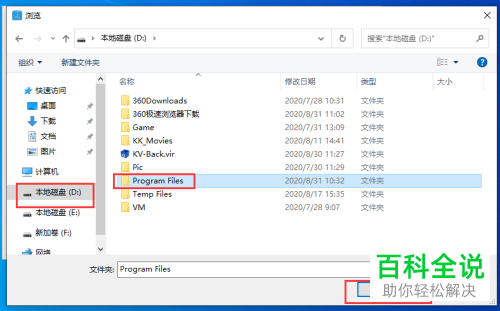
-
5. 设置好之后,点击下方的 "立即安装" 按钮,就开始进行安装了


-
6. 等待安装完成后,点击立即体验按钮即可打开使用了。


-
以上就是怎么在Win10电脑中安装U深度PE工具箱的具体操作步骤。
